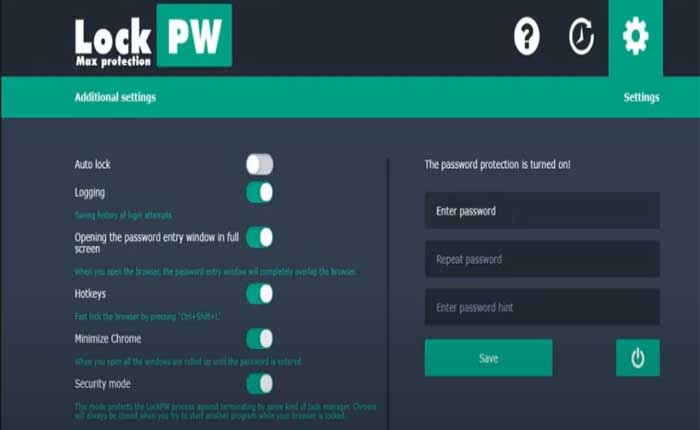
¿Se enfrenta al problema de que LockPW no funciona? En caso afirmativo, no se preocupe, está en el lugar correcto.
LockPW es un complemento de extensión de Chrome que pretende proteger sus datos de Chrome con una contraseña.
Es una extensión gratuita que puedes descargar y usar en el navegador Chrome.
Con LockPW puedes bloquear tu navegador con contraseñas, para que nadie pueda abrirlo sin tu permiso. Protege su privacidad.
Sin embargo, muchos usuarios se enfrentan al problema de que LockPW no funciona.
¿Estás aquí por la misma razón? En caso afirmativo, no se preocupe, lo tenemos cubierto; en esta guía le mostraremos cómo puede solucionar el problema de LockPW que no funciona con algunas soluciones efectivas.
Cómo arreglar LockPW que no funciona
Estos son los pasos que puede intentar para resolver el problema:
Reinicie su navegador o dispositivo:
A veces, simplemente reiniciar el navegador Chrome puede resolver fallos temporales o problemas con las extensiones.
Cierre el navegador, vuelva a abrirlo y compruebe si la extensión LockPW está funcionando.
Busque actualizaciones de LockPW:
Asegúrese de que la extensión LockPW Chrome esté actualizada.
Las extensiones reciben actualizaciones periódicamente para solucionar errores y mejorar la funcionalidad.
Puede buscar actualizaciones en Chrome Web Store.
Aquí cómo hacerlo:
- Inicie el navegador Google Chrome en su computadora.
- Haga clic en los tres puntos verticales en la esquina superior derecha del navegador para abrir el menú.
- Luego haga clic en “Extensiones” y luego “Administrar extensiones”.
- En la página Extensiones, busque la extensión LockPW en la lista.
- Mire si hay una actualización disponible para la extensión.
- Si hay una actualización disponible, siga las indicaciones o haga clic en el «Actualizar» para asegurarse de tener la última versión.
- Después de actualizar la extensión, considere reiniciar GoogleChrome para aplicar los cambios.
Actualizar el navegador Chrome:
Actualice su navegador a la última versión.
Esto puede solucionar cualquier problema de compatibilidad o error que pueda estar afectando la funcionalidad de LockPW Extension.
Aquí cómo actualizar su navegador:
Google Chrome:
- Haga clic en los tres puntos verticales en la esquina superior derecha.
- Pase el cursor sobre «Ayuda» en el menú desplegable.
- Haga clic en «Acerca de Google Chrome.»
- Chrome buscará automáticamente actualizaciones y las instalará si están disponibles.
Después de actualizar el navegador, reinícielo y verifique si el problema está resuelto.
Borrar caché y cookies del navegador:
Borrar la memoria caché y las cookies de su navegador puede resolver problemas relacionados con la funcionalidad de la extensión.
Aquí cómo borrar el caché y las cookies:
Google Chrome:
- Abre Google Chrome.
- Haga clic en los tres puntos en la esquina superior derecha para abrir el menú.
- Seleccionar «Eliminar datos de navegación.»
- En la ventana emergente, elija “Cookies y otros datos del sitio” e “Imágenes y archivos en caché”.
- Haga clic en «Borrar datos.»
Después de borrar el caché y las cookies, reinicie su navegador e intente verificar si el problema está resuelto.
Utilice un navegador diferente:
Si tiene problemas con la extensión LockPW que no funciona en un navegador, intente usar otro.
Esto puede ayudar a determinar si el problema es específico del navegador.
Si actualmente utiliza Google Chrome, intente acceder a Dramacool utilizando Mozilla Firefox, Microsoft Edge, Opera u otro navegador de su elección.
Abra el navegador alternativo, verifique si la extensión LockPW es compatible con su navegador alternativo. En caso afirmativo, instale la extensión LockPW y verifique si funciona o no.
Reinstale la extensión LockPW:
Reinstalar la extensión proporciona una copia nueva de la extensión, que puede resolver problemas relacionados con archivos o configuraciones dañados.
Aquí cómo hacerlo:
- Inicie el navegador Google Chrome en su computadora.
- Haga clic en los tres puntos verticales en la esquina superior derecha del navegador para abrir el menú.
- Luego seleccione “Extensiones” y luego seleccione «Administrar extensión».
- En la página Extensiones, busque la extensión LockPW en la lista.
- Haga clic en «Eliminar» para eliminar la extensión LockPW. Confirme la eliminación si se le solicita.
- Cierra y vuelve a abrir el navegador Chrome.
- Navega a Chrome Web Store
- En la barra de búsqueda, escribe “Configuración de bloqueo” y presione Entrar.
- Localice la extensión LockPW en los resultados de la búsqueda.
- Haga clic en la extensión y, en la página de la extensión, haga clic en «Añadir a Chrome» botón.
- Confirme la instalación haciendo clic “Agregar extensión” Cuando se le solicite.
Una vez completada la instalación, verifique si la extensión LockPW ahora funciona correctamente.
Nota: Vuelva a instalar únicamente extensiones de fuentes confiables, como la tienda web oficial de Chrome. Evite instalar extensiones de sitios web desconocidos o que no sean de confianza.
Estos son los pasos que puede seguir para resolver el problema de LockPW que no funciona.